Solucione fácilmente el error "Comando MySQL no encontrado" (3 pasos)
Publicado: 2022-12-08MySQL es un sistema de gestión de bases de datos (DBMS) de código abierto utilizado por muchas aplicaciones web y sitios web. En este artículo, le mostraremos cómo corregir el mensaje de error "Comando MySQL no encontrado".
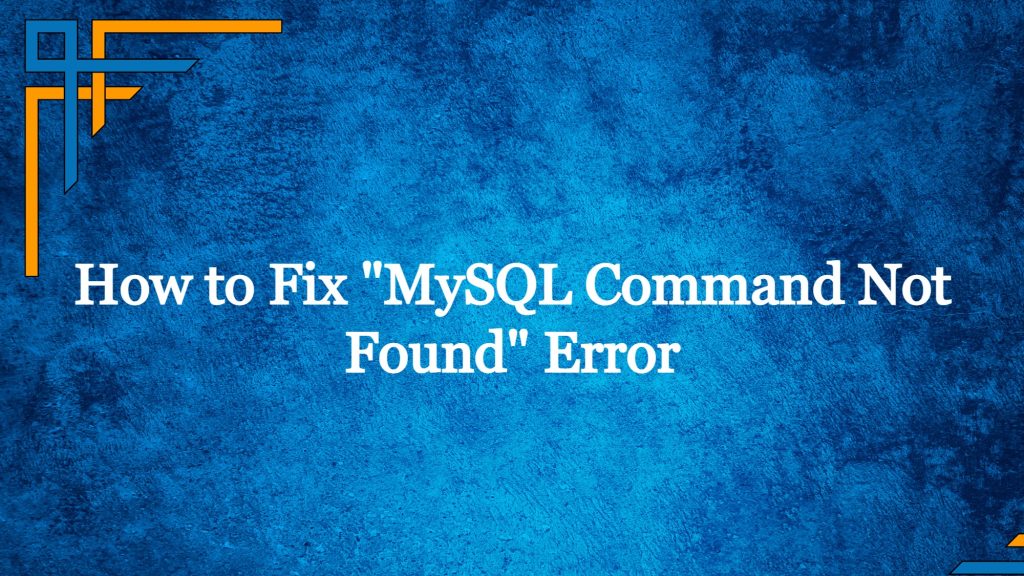
Tabla de contenido
¿Qué es el error de comando MySQL no encontrado?
Si obtiene el error "mysql: comando no encontrado" al intentar ejecutar el comando mysql , significa que el comando mysql no está en la ruta de su sistema. Esto puede suceder si el comando mysql no está instalado en su sistema, o si el comando mysql está instalado pero el directorio que contiene el binario mysql no está incluido en la ruta de su sistema.
Para corregir este error, puede probar los siguientes pasos:
Lea también: Cómo optimizar el rendimiento de la base de datos de WordPress
Paso 1: compruebe si MySQL está instalado en su sistema
Compruebe si MySQL está instalado en su sistema: para comprobar si MySQL está instalado en su sistema, puede ejecutar el siguiente comando:
which mysql Si MySQL está instalado, este comando imprimirá la ruta al binario mysql . Si el comando no imprime nada, significa que MySQL no está instalado en su sistema, por lo que obtiene el error "No se encontró el comando mysql".
Paso 2: Instale MySQL si no está instalado
Si MySQL no está instalado, debe instalarlo para resolver el error "No se encontró el comando mysql", la instalación de MySQL es ligeramente diferente según el sistema operativo, hemos mencionado los detalles de instalación para Ubuntu y Redhat.
Instalar MySQL en Ubuntu
Para instalar MySQL en Ubuntu, puede usar el administrador de paquetes apt . El administrador de paquetes apt se incluye de manera predeterminada en Ubuntu y se usa para instalar, actualizar y administrar paquetes de software en el sistema.
Para instalar MySQL usando apt , siga estos pasos:
- Actualice el índice del paquete: antes de instalar MySQL, debe actualizar el índice del paquete para asegurarse de que tiene acceso a las últimas versiones de los paquetes de software disponibles. Para actualizar el índice del paquete, ejecute el siguiente comando:
sudo apt updateEste comando puede tardar algún tiempo en completarse, dependiendo de la cantidad de paquetes que deban actualizarse.
- Instale MySQL: después de actualizar el índice del paquete, puede instalar MySQL usando el comando
apt. Para hacer esto, ejecute el siguiente comando:
sudo apt install mysql-serverEsto instalará el servidor MySQL y todas las dependencias requeridas en su sistema.
- Inicie el servicio MySQL: después de instalar MySQL, deberá iniciar el servicio MySQL para comenzar a usarlo. Para iniciar el servicio MySQL, ejecute el siguiente comando:
sudo systemctl start mysqlEsto iniciará el servicio MySQL y permitirá que se inicie automáticamente cada vez que se inicie el sistema.
- Establezca la contraseña de root para MySQL: después de iniciar el servicio MySQL, deberá establecer una contraseña para el usuario root de MySQL. De forma predeterminada, el usuario raíz no tiene establecida una contraseña, por lo que deberá establecer una antes de poder iniciar sesión en el servidor MySQL.
Para establecer la contraseña de root para MySQL, ejecute el siguiente comando:
sudo mysql_secure_installationEsto iniciará el asistente de configuración de la contraseña raíz de MySQL, que lo guiará a través del proceso de configuración de una contraseña para el usuario raíz.

- Inicie sesión en MySQL: después de configurar la contraseña de root, puede iniciar sesión en el servidor MySQL usando el comando
mysql. Para iniciar sesión, ejecute el siguiente comando:
mysql -u root -pEsto le pedirá la contraseña para el usuario raíz. Ingrese la contraseña que estableció en el paso anterior para iniciar sesión en el servidor MySQL.
Después de iniciar sesión, estará en el símbolo del sistema de MySQL, donde puede ejecutar los comandos de MySQL para administrar sus bases de datos y realizar otras tareas.
Tenga en cuenta que estas instrucciones son específicas para Ubuntu y es posible que no funcionen en otras distribuciones de Linux. Si está utilizando una distribución de Linux diferente, debe consultar la documentación de esa distribución para aprender a instalar y configurar MySQL.
Instale MySQL en un sistema basado en Redhat
Para instalar MySQL en Red Hat, puede usar el administrador de paquetes yum . El administrador de paquetes yum se incluye de manera predeterminada en Red Hat y se usa para instalar, actualizar y administrar paquetes de software en el sistema.
Para instalar MySQL usando yum , siga estos pasos:
- Actualice el índice del paquete: antes de instalar MySQL, debe actualizar el índice del paquete para asegurarse de que tiene acceso a las últimas versiones de los paquetes de software disponibles. Para actualizar el índice del paquete, ejecute el siguiente comando:
sudo yum updateEste comando puede tardar algún tiempo en completarse, dependiendo de la cantidad de paquetes que deban actualizarse.
- Instale MySQL: después de actualizar el índice del paquete, puede instalar MySQL usando el comando
yum. Para hacer esto, ejecute el siguiente comando:
sudo yum install mysql-serverEsto instalará el servidor MySQL y todas las dependencias requeridas en su sistema.
- Inicie el servicio MySQL: después de instalar MySQL, deberá iniciar el servicio MySQL para comenzar a usarlo. Para iniciar el servicio MySQL, ejecute el siguiente comando:
sudo systemctl start mysqldEsto iniciará el servicio MySQL y permitirá que se inicie automáticamente cada vez que se inicie el sistema.
- Establezca la contraseña de root para MySQL: después de iniciar el servicio MySQL, deberá establecer una contraseña para el usuario root de MySQL. De forma predeterminada, el usuario raíz no tiene establecida una contraseña, por lo que deberá establecer una antes de poder iniciar sesión en el servidor MySQL.
Para establecer la contraseña de root para MySQL, ejecute el siguiente comando:
mysql_secure_installationEsto iniciará el asistente de configuración de la contraseña raíz de MySQL, que lo guiará a través del proceso de configuración de una contraseña para el usuario raíz.
- Inicie sesión en MySQL: después de configurar la contraseña de root, puede iniciar sesión en el servidor MySQL usando el comando
mysql. Para iniciar sesión, ejecute el siguiente comando:
mysql -u root -pEsto le pedirá la contraseña para el usuario raíz. Ingrese la contraseña que estableció en el paso anterior para iniciar sesión en el servidor MySQL.
Después de iniciar sesión, estará en el símbolo del sistema de MySQL, donde puede ejecutar los comandos de MySQL para administrar sus bases de datos y realizar otras tareas.
Tenga en cuenta que estas instrucciones son específicas de Red Hat y es posible que no funcionen en otras distribuciones de Linux. Si está utilizando una distribución de Linux diferente, debe consultar la documentación de esa distribución para aprender a instalar y configurar MySQL.
Paso 3: repare el comando MySQL no encontrado agregando a la ruta del sistema
Agregue el binario mysql a la ruta de su sistema: si MySQL está instalado pero aún no se encuentra el comando mysql , significa que el directorio que contiene el binario mysql no está incluido en la ruta de su sistema. Puede agregar el binario mysql a la ruta de su sistema modificando la variable de entorno PATH .
Para hacer esto, puede ejecutar el siguiente comando, reemplazando <mysql_bin_dir> con el directorio que contiene el binario mysql :
export PATH=$PATH:<mysql_bin_dir> Por ejemplo, si el binario mysql se encuentra en el directorio /usr/local/mysql/bin , puede ejecutar el siguiente comando:
export PATH=$PATH:/usr/local/mysql/bin Después de ejecutar este comando, debería poder ejecutar el comando mysql sin obtener el error "mysql: comando no encontrado".
Tenga en cuenta que la variable de entorno PATH se restablece cada vez que abre una nueva terminal, por lo que deberá ejecutar este comando de export cada vez que abra una nueva terminal para poder ejecutar el comando mysql .
Conclusión
Hemos discutido qué es el error "comando mysql no encontrado" y discutido varias formas de resolver este error en diferentes sistemas operativos.
Si tiene más preguntas, no dude en hacerlas en la sección de comentarios a continuación.
